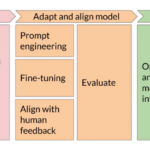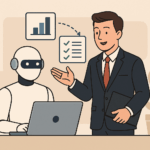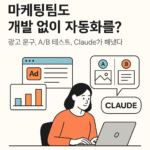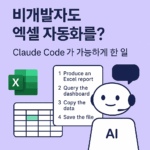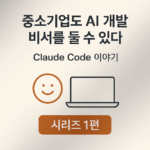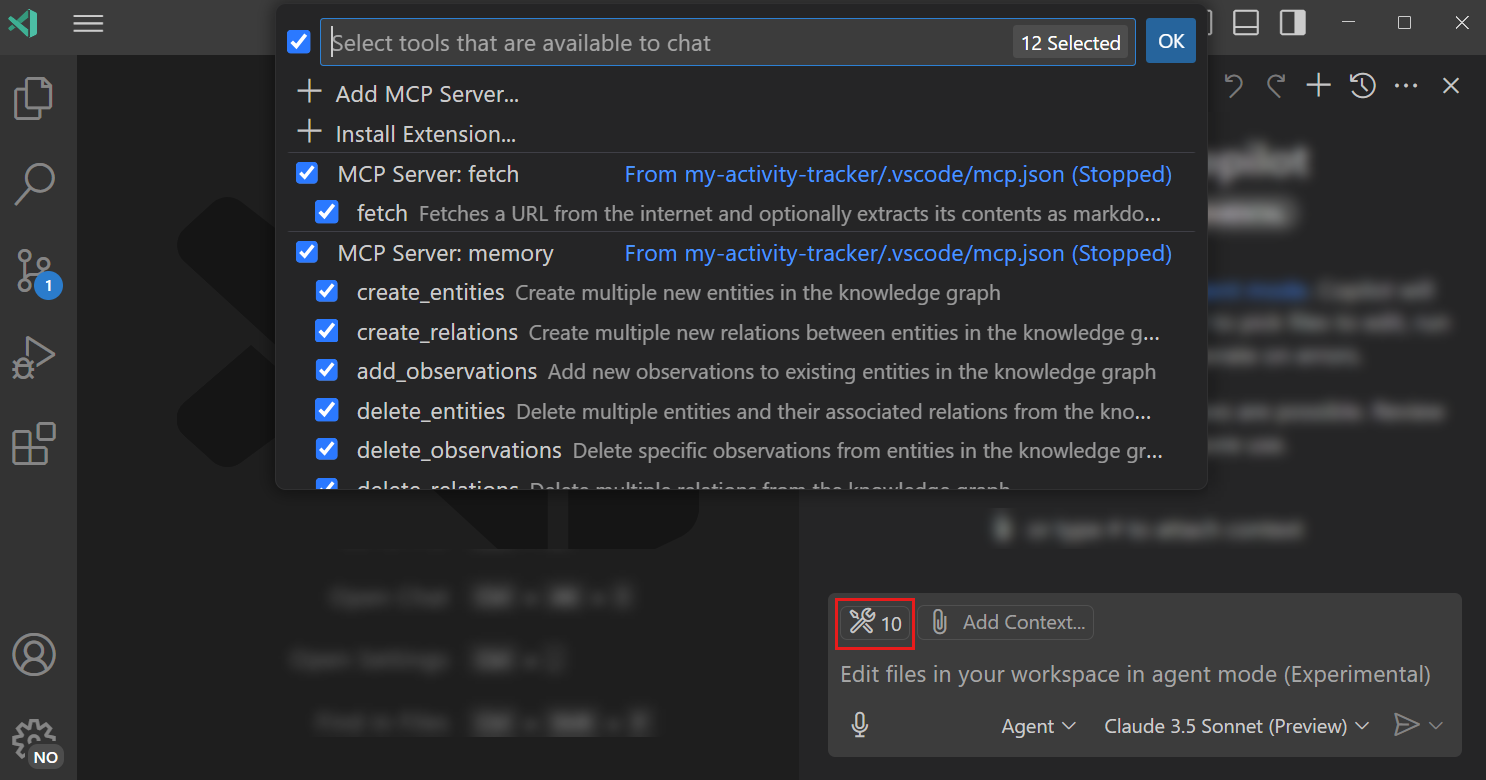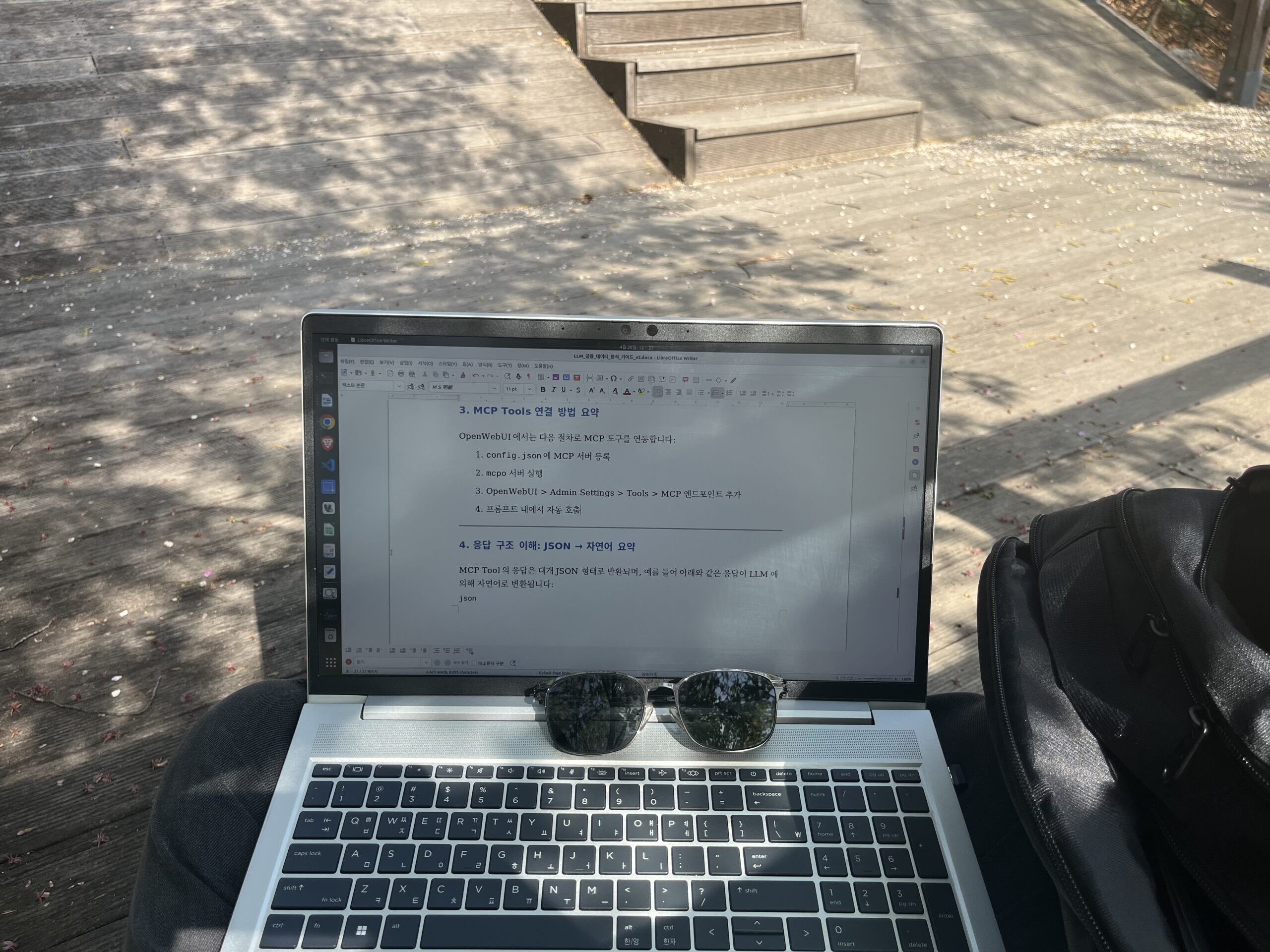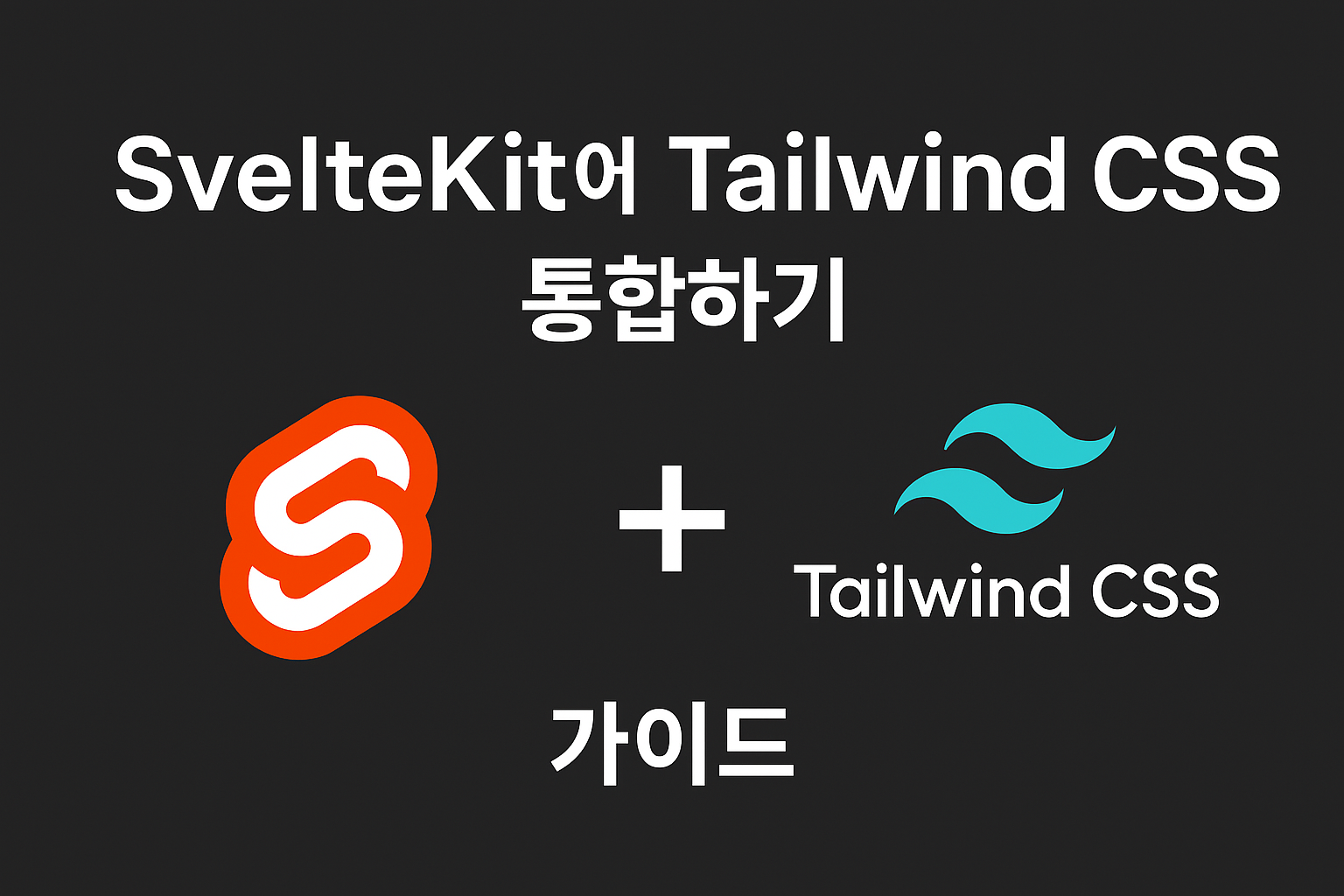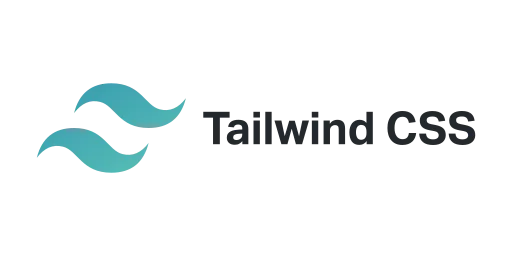VS Code의 채팅 에이전트 모드는 자연어로 작업을 지시하면 Copilot이 자동으로 코드 편집을 수행하는 기능입니다. 에이전트 모드에서는:
- 사용자가 자연어로 수행할 작업을 설명합니다
- Copilot이 자동으로 작업 계획을 세웁니다
- 필요한 파일과 컨텍스트를 스스로 파악합니다
- 코드베이스를 직접 편집하고 필요한 도구를 실행합니다
- 작업 결과를 확인하고 문제가 있으면 스스로 수정합니다
아직 Copilot 구독이 없다면, Copilot Free 플랜에 가입하여 매월 제한된 횟수 동안 무료로 이 기능을 사용해볼 수 있습니다.
에이전트 모드 사용하기
에이전트 모드에서는 Copilot이 자율적으로 작동하며 프롬프트에 필요한 관련 컨텍스트를 스스로 결정합니다.
1.설정 편집기에서 chat.agent.enabled 설정을 구성하여 에이전트 모드가 활성화되어 있는지 확인합니다.
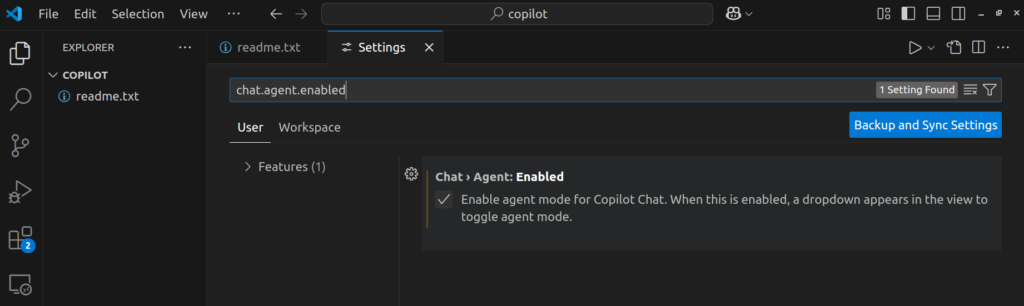
2.VS Code 제목 표시줄의 Copilot 메뉴에서 Open Chat을 선택하거나 Ctrl+Alt+I 단축키를 사용하여 채팅 뷰를 엽니다.
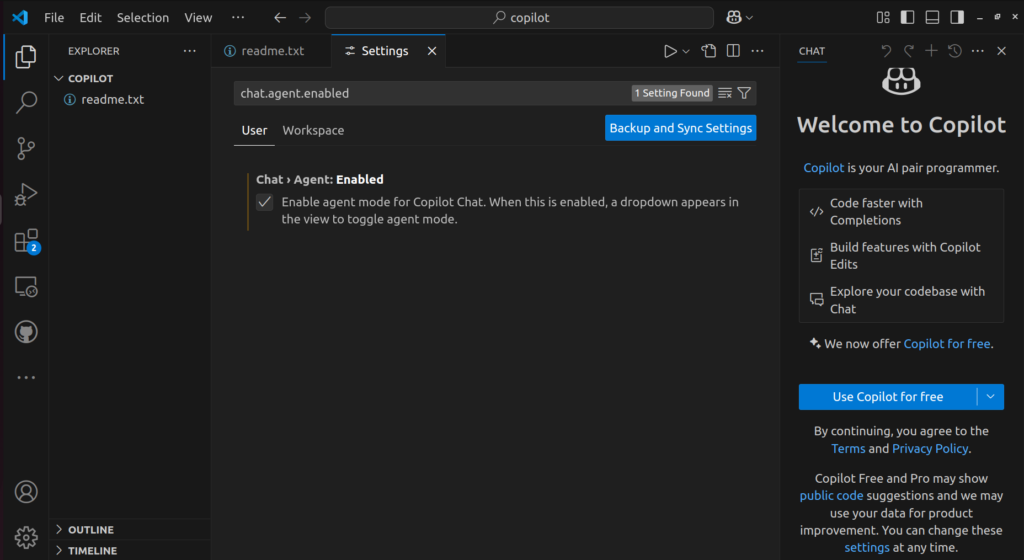
✅ Chat about your code
코드에 대해 Copilot과 대화하며 도움을 받을 수 있다는 기능 설명입니다.
💬 내용 요약
- Ask Copilot programming questions or get help with your code using
@workspace.
→@workspace키워드를 사용하면, Copilot에게 현재 작업 중인 워크스페이스 기반으로 코드 관련 질문을 할 수 있습니다. - Type
@to see all available chat participants that you can chat with directly, each with their own expertise.
→@를 입력하면 대화 가능한 모든 챗 참여자(에이전트) 목록이 표시되며, 각각 특정한 전문 영역을 가지고 있습니다.
🔵 Chat with Copilot 버튼
→ 이 버튼을 클릭하면 Copilot Chat을 시작할 수 있습니다.
일반적으로 사이드바에 챗 인터페이스가 열리고, 여기에 명령을 입력하거나 질문을 하면 됩니다.
✨ 요약
이 기능은 단순한 자동 완성 기능을 넘어서, Copilot과 자연어로 코드에 대해 대화하며 문제를 해결하거나 조언을 받을 수 있는 챗 기능을 의미합니다.
특히 VS Code의 에이전트 모드 기능과 연결되어 더욱 강력한 코드 편집 및 디버깅 지원을 받을 수 있습니다.
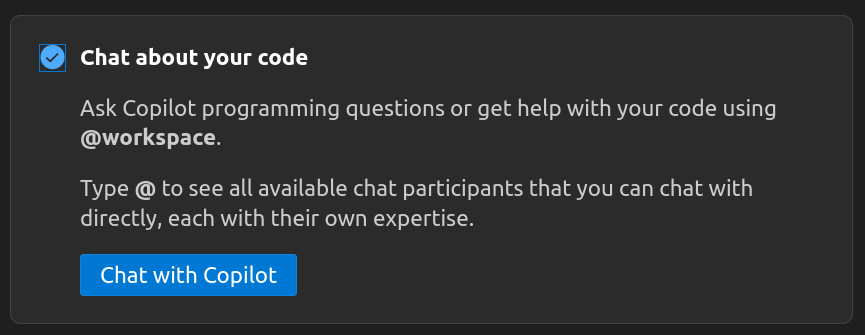
🔘 Make changes using natural language
→ 자연어로 코드 변경
- 예: “change all var to let” 또는 “remove console logs” 같은 자연어 명령으로 코드 변경을 요청할 수 있는 기능입니다.
🔘 AI-suggested code completions
→ AI가 제안하는 코드 자동 완성
- 기존의 Copilot 자동 완성 기능과 유사하며, 코드를 입력하면 Copilot이 그 맥락에 맞는 다음 코드를 제안해 줍니다.
🔘 Use natural language in your files
→ 자연어를 코드 파일에 직접 사용
- 코드 주석 또는 설명을 자연어로 작성하면, Copilot이 이를 해석하여 코드를 생성하거나 보완해주는 기능입니다.
- 예: 주석에
// make a function that filters even numbers라고 쓰면 해당 기능을 가진 코드를 자동 생성.
🔘 Look out for smart actions
→ 스마트 액션 감지 기능 사용
- 코드나 주석을 기반으로 Copilot이 **자동으로 추천하는 행동(예: 함수 리팩토링, 주석 기반 코드 생성 등)**을 표시해 주는 기능입니다.
✅ 요약
이 옵션들은 Copilot 또는 VS Code의 AI 기능을 어떤 방식으로 사용할지 구성하는 항목들이며, 사용자가 자연어로 개발 작업을 더 직관적으로 수행할 수 있도록 도와주는 도구들입니다.
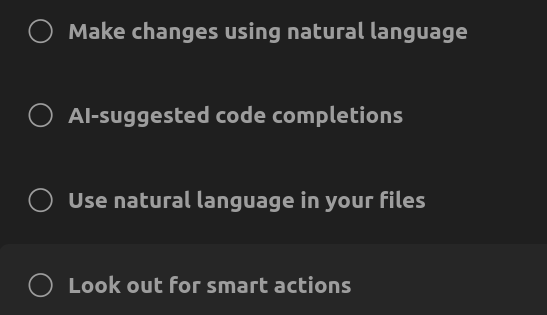
코드를 수정하고 싶을 때는 Chat 입력창에 자연어로 프롬프트(요청 문장)를 입력한 후 Enter 키를 눌러 전송하세요.
3.코드를 수정하고 싶을 때는 Chat 입력창에 자연어로 프롬프트(요청 문장)를 입력한 후 Enter 키를 눌러 전송하세요.
어떤 파일을 수정할지 구체적으로 지정할 필요 없이,
단순히 고수준 요구사항(무엇을 하고 싶은지) 만 입력하면 됩니다.
→ Agent Mode에서는 Copilot이 필요한 파일과 컨텍스트를 스스로 판단해서 알아서 수정해줍니다.
다음과 같은 예시 프롬프트로 시작해보세요:
- React와 Node.js를 사용해 식단 계획 웹앱을 만들어줘
- 소셜 미디어 공유 기능을 추가해줘
- 현재 인증 방식을 OAuth로 교체해줘
4.Agent 모드에서는 여러 작업을 처리하기 위해 여러 가지 도구(tool)를 자동으로 실행할 수 있습니다.
- 예를 들어, 디렉터리 탐색, 파일 수정, 터미널 명령 실행 등을 각각 다른 도구로 처리합니다.
🛠️ Tools 아이콘을 클릭하면,
→ Agent 모드에서 어떤 도구를 사용할 수 있는지 설정하거나 관리할 수 있어요.
즉, Copilot이 어떤 작업에 어떤 도구를 써도 될지, 사용자가 직접 조절 가능하다는 의미입니다.
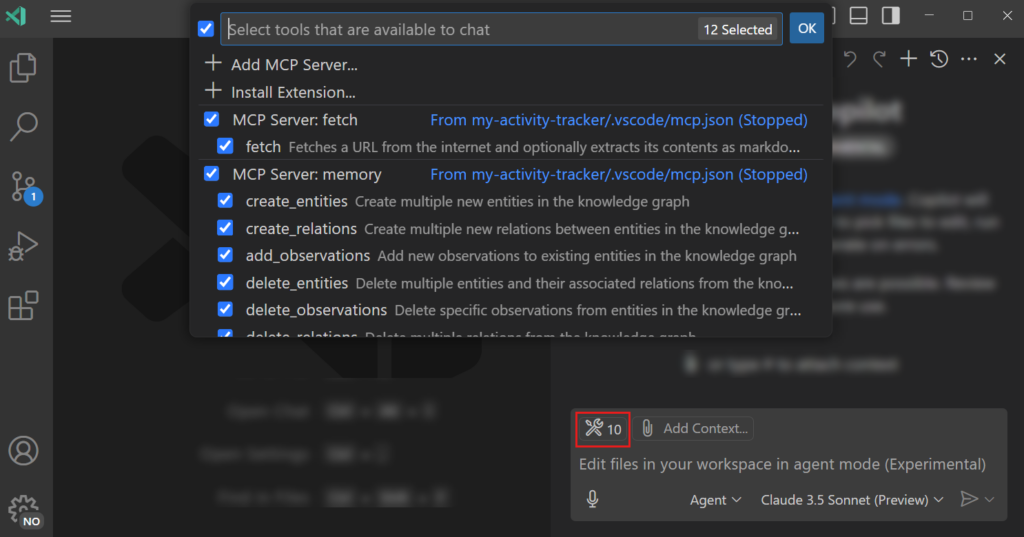
프롬프트에 #도구이름 형식으로 특정 도구를 직접 지정해서 호출할 수도 있습니다.
예:
plaintext복사편집#terminal run npm install
이렇게 하면 Copilot이 해당 도구를 바로 사용하여 작업을 수행합니다.
📌 이 방식은 모든 모드 (Ask, Edit, Agent Mode) 에서 사용할 수 있습니다.
5.도구 실행 및 터미널 명령 수행 시 확인 절차에 대한 안내입니다.
Copilot은 터미널 명령어나 내장 도구가 아닌 도구를 실행하기 전,
사용자에게 실행 여부를 확인합니다.
🔒 그 이유는:
- 이런 도구나 명령어는 로컬 컴퓨터에서 직접 실행되며,
- 파일을 수정하거나 데이터에 영향을 줄 수 있기 때문입니다.
➡️ 따라서, 보안을 위해 사전 확인이 필수입니다.
Continue 버튼 옆의 드롭다운 메뉴를 사용하면 다음 중 하나로 자동 허용 설정이 가능합니다:
- 현재 세션만 허용
- 해당 워크스페이스 전체에서 허용
- 향후 모든 호출에 대해 자동 허용
✅ 즉, 매번 확인하는 것이 번거롭다면 자동 승인 옵션을 설정할 수 있다는 뜻입니다.
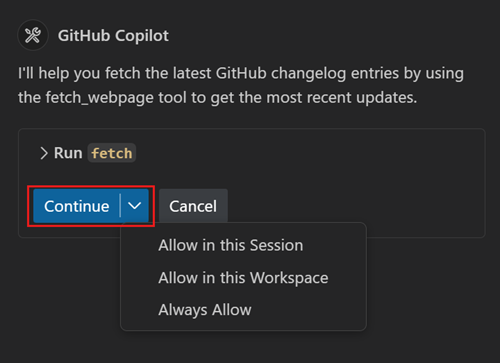
tasks.json 파일에 프로젝트 작업이 정의되어 있다면,
Agent Mode는 그에 맞는 작업을 자동으로 실행하려 합니다.
예:
build작업이 정의되어 있다면
→ Copilot은 앱 실행 전 해당 빌드 작업을 먼저 실행합니다.